
Dacă vă aflați că nu aveți nevoie atât de mult Apple iCloud. Depozitare pentru iPhone, iPad sau Mac-sau dacă ați dori pur și simplu să economisiți niște bani - este ușor să anulați abonamentul de stocare iCloud. Iată cum.
Cum de a anula abonamentul de stocare iCloud pe un iPhone sau iPad
Anularea planului de stocare iCloud pe un iPhone sau iPad este destul de simplu, dar opțiunea de a face acest lucru este îngropată într-un loc greu de găsit și se numește "declasare". Pentru a începe, deschideți setările.

În setări, atingeți ID-ul Apple.

În setările de identificare Apple, atingeți "iCloud".

În iCloud, selectați "Gestionați stocarea". Veți găsi doar sub graficul de bară de stocare.
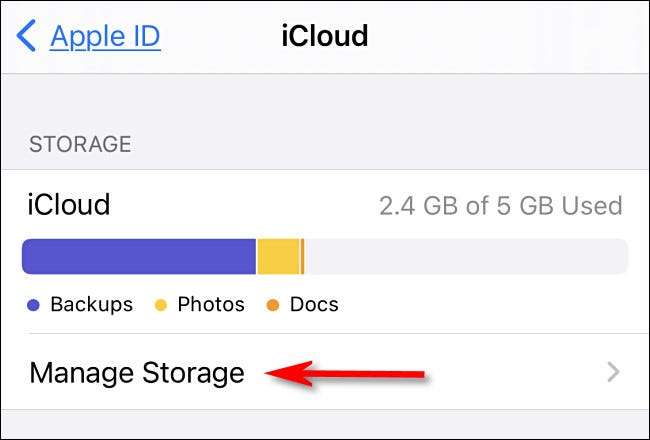
Pe ecranul "Upgrade Icloud Storage", derulați în jos în jos și apăsați "Opțiuni de downgrade".
Notă: Nu veți vedea "Opțiuni de downgrade" dacă aveți un cont Apple un cont. Veți avea nevoie de Anulați mai întâi și lăsați-o pe deplin lapte și apoi depozitarea dvs. va fi retrogradată la nivelul liber automat.
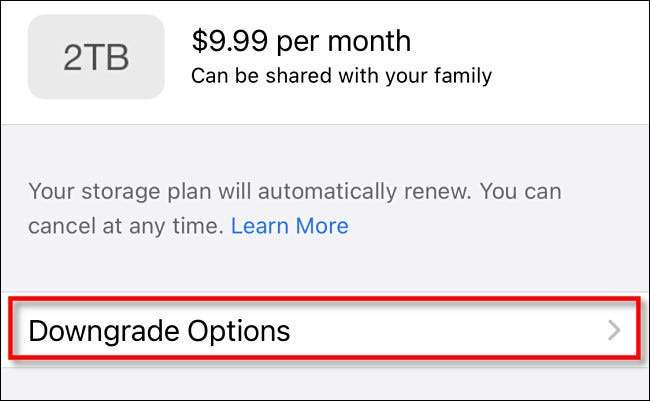
Dacă este necesar, conectați-vă cu parola Apple ID. Apoi, pe ecranul "Depozitare", căutați secțiunea "Alegeți downgrade" din partea de jos. Selectați opțiunea "Free" din listă și apăsați "Efectuat".
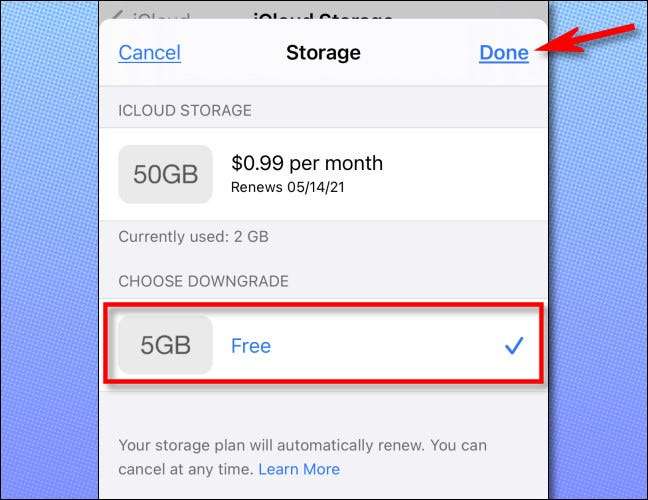
Un pop-up va apărea să vă ceară să confirmați downgradul. Atingeți "Downgrade" și sunteți setat.
De obicei, veți avea încă acces la spațiul suplimentar pe care l-ați plătit deja până la sfârșitul lunii și apoi veți fi retrogradat la nivelul de depozitare gratuită ICLOUD. Înainte de acest lucru se întâmplă, asigurați-vă că faceți copii de rezervă pentru orice date care depășesc limita gratuită de stocare ICLOUD ( În prezent, 5GB. ).
LEGATE DE: Apple $ 0.99 Nivelul de stocare ICLOUD este insultător
Cum de a anula abonamentul de stocare iCloud pe un Mac
Ca și în cazul iPhone-ului și iPad, opțiunea de a anula abonamentul dvs. de stocare ICLoud este îngropat în straturi de meniuri pe un Mac. Iată cum să o găsiți.
În primul rând, deschideți preferințele sistemului și faceți clic pe "Apple ID".

În setările Apple ID, selectați "iCloud" în bara laterală, apoi faceți clic pe "Gestionați".
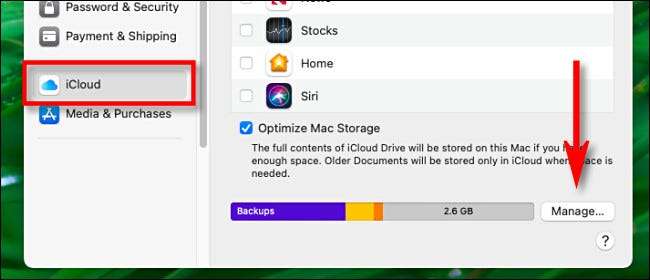
Selectați "Modificați planul de stocare".
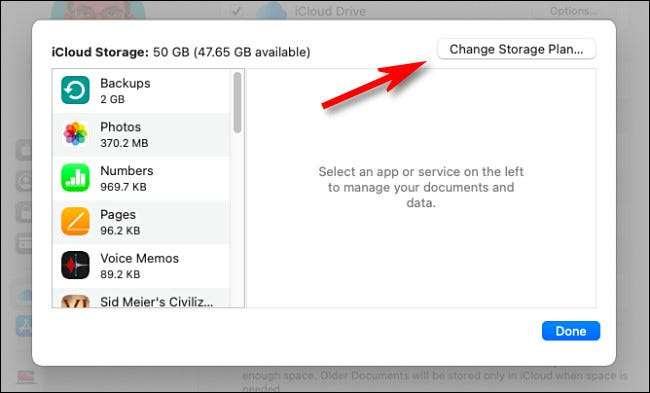
În pagina "Upgrade Icloud Storage", faceți clic pe butonul "Opțiuni de downgrade".
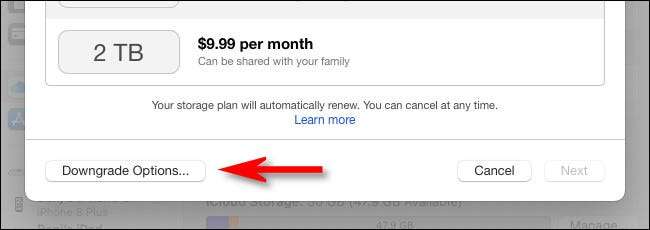
Dacă vi se solicită să faceți acest lucru, introduceți parola Apple ID. Apoi, în meniul "Opțiuni de downgrade", selectați opțiunea "Free" din lista de downgrade și faceți clic pe "Terminat".
Notă: Dacă aveți un cont Apple un cont, nu veți vedea "Opțiuni de downgrade" aici. La depozitul de downgrade, va trebui să Anulați Apple unul primul.
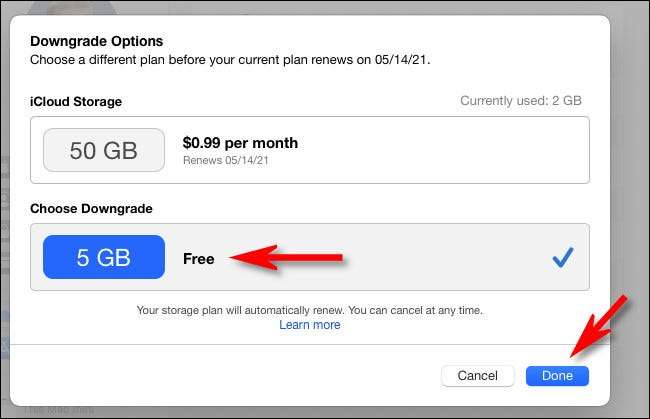
După aceea, veți vedea un rezumat al contului dvs. Apple ID. Faceți clic pe "Făcut", iar schimbarea va avea efect. Dacă utilizați orice spațiu deasupra nivelului de stocare ICLoud gratuit (în prezent 5 GB), veți avea până la sfârșitul perioadei de plată curente pentru a vă sprijini datele la nivel local pe Mac. Noroc!
LEGATE DE: Cum de a anula abonamentul dvs. Apple un abonament







